طرق مختلفة حول كيفية الحصول على موسيقى AppleTV
يمكنك الآن توسيع تجربة الاستماع الخاصة بك من خلال استخدام AppleTV. نعم ، يمكنك استخدامه لتشغيل بعض الموسيقى. هذه الميزة في AppleTV مفيدة للغاية خاصة إذا كنت مسجلاً في Apple Music.
هذه المادة سوف تظهر لك كيفية الحصول على AppleTV Music. بهذه الطريقة يمكنك مركزية جميع ملفات الوسائط الخاصة بك في مكان واحد مناسب فقط.
دليل المحتويات الجزء 1. لماذا تحتاج إلى تلفاز آبل؟الجزء 2. استخدم برنامج AMusicSoft Apple Music Converter للحصول على موسيقى AppleTVالجزء 3. الوصول باستخدام iCloudالجزء 4. استخدم Sidify Apple Music Converterالجزء 5. استنتاج
الجزء 1. لماذا تحتاج إلى تلفاز آبل؟
AppleTV مفيد للغاية. يمكنك استخدامه لدفق خدمات الوسائط مثل Netflix و Amazon و HBO و YouTube. يمكنك أيضًا استخدامه للاستماع إلى الموسيقى. هناك الكثير الذي يمكنك الوصول إليه باستخدام AppleTV. أي شخص يحب التكنولوجيا يجب أن يكون لديه تلفاز آبل.
على الرغم من حقيقة أنها باهظة الثمن بعض الشيء ، فإن AppleTV هو ما تحتاجه خاصة إذا كنت في نظام Apple البيئي. يمكنك استخدامه للوصول إلى المحتوى من حساب iCloud الخاص بك. يمكن أن يوفر لك AppleTV تجربة أفضل من خلال جعل كل ملفاتك مركزية في مكان واحد فقط. يمكنك الوصول إلى مقاطع الفيديو والصور والموسيقى الخاصة بك على AppleTV.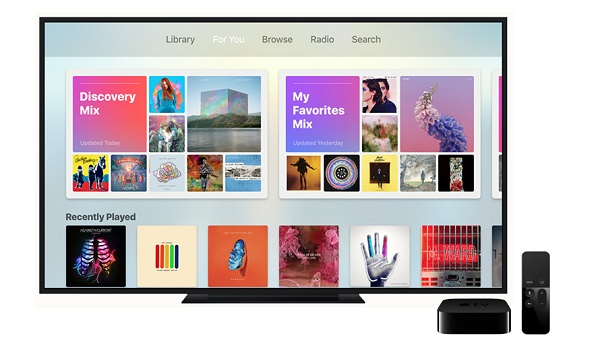
الجزء 2. استخدم برنامج AMusicSoft Apple Music Converter للحصول على موسيقى AppleTV
هناك طرق مختلفة ل احصل على AppleTV Music. ستجد ثلاثة خيارات مدرجة أدناه. لتنزيل موسيقى Apple بسهولة ، استخدم ملف محول الموسيقى من AMusicSoft إلى Apple Music. هذا برنامج من نافذة واحدة يمكنه فعل الكثير لتحسين جودة مخرجاتك.
عن طريق تحويل و تحميل اغاني باستخدام برنامج AMusicSoft Apple Music Converter، ستتمكن من الاحتفاظ بجميع المسارات من خدمة بث الموسيقى المذكورة، خالية من إدارة الحقوق الرقمية. وهذا سيجعل الأمر سهلاً بالنسبة لك تشغيل الأغاني على أي جهاز ، باستثناء AppleTV الخاص بك.
يُنصح بشدة بهذا الخيار. فهو لا يحدد ما إذا كنت تستخدم إصدارًا تجريبيًا مجانيًا أم إصدارًا مدفوعًا. طالما أنك مسجل في Apple Music، يمكنك استخدام AMusicSoft Apple Music Converter. وبالتالي، فإن استخدام محول Apple Music هذا هو أفضل طريقة للتعلم كيفية الحصول على موسيقى AppleTV. الخطوات العملية الخاصة ببرنامج AMusicSoft Apple Music Converter مدرجة أدناه.
- قم بالوصول إلى برنامج AMusicSoft Apple Music Converter
- استيراد أغاني Apple Music
- تخصيص إعدادات الإخراج والتنزيل
- المزامنة عبر Home Sharing أو النقل إلى AppleTV
ألق نظرة على الخطوات التفصيلية أدناه. سوف يعطونك صورة أوضح عن استخدام هذا البرنامج المحدد.
الخطوة 1. الوصول إلى برنامج AMusicSoft Apple Music Converter
يتوفر برنامج AMusicSoft Apple Music Converter فقط على موقعه الإلكتروني. بمجرد الوصول إلى هناك، تأكد من النقر فوق علامة التبويب "تنزيل". سيتم تثبيته تلقائيًا. عند الانتهاء، قم بتشغيله.
الخطوة 2. استيراد أغاني أبل الموسيقية
بمجرد تشغيل برنامج AMusicSoft على شاشتك، ستكون جاهزًا لاستيراد مساراتك المفضلة. يمكنك القيام بذلك بالنقر فوق "الموسيقى" على الجزء الأيسر من الشاشة. ستظهر مساراتك على الشاشة الرئيسية دون الحاجة إلى تشغيل تطبيق Apple Music. اختر الأغاني التي تريد إضافتها وانقر فوق كل منها لاستيرادها إلى AMusicSoft Apple Music Converter.
الخطوة 3. تخصيص إعدادات الإخراج والتنزيل
في نفس النافذة ، يمكنك أيضًا تخصيص إعدادات الإخراج. اختر تنسيق ملف لمخرجاتك واضبط الإعدادات الأخرى. حدد وجهة للتنزيل ثم تابع تنزيله.
الخطوة 4. المزامنة عبر Home Sharing أو Transfer to AppleTV
الآن بعد أن تم تنزيل مسارات Apple Music على جهاز Mac الخاص بك ، يمكنك اختيار تشغيل ميزة Home Sharing على جهاز Mac الخاص بك عن طريق تشغيل iTunes والانتقال إلى القائمة العلوية والنقر فوق ملف. ستظهر قائمة منسدلة. قم بالتمرير لأسفل القائمة المنسدلة وانقر فوق مشاركة الصفحة الرئيسية. سوف تظهر قائمة أخرى. انقر فوق تشغيل مشاركة الصفحة الرئيسية. سيُطلب منك تسجيل الدخول باستخدام أبل الهوية.
الجزء 3. الوصول باستخدام iCloud
يمكنك استخدام على iCloud للوصول إلى Apple Music على AppleTV الخاص بك. هذا إذا كنت مشتركًا في Apple Music. نظرًا لأنك كذلك ، يمكنك المزامنة عبر جميع أجهزتك تلقائيًا. التحذير الوحيد لاستخدام هذا الخيار هو أنه يجب تسجيل دخول أجهزتك إلى نفس اتصال الإنترنت. ألق نظرة على الخطوات أدناه لمعرفة كيف يمكنك تمكين iCloud على أجهزتك لمشاركة Apple Music عبر الأجهزة المصرح بها.
الخطوة 1. قم بتمكين iCloud على AppleTV
لتمكين iCloud على AppleTV ، قم بتشغيل الشاشة الرئيسية ، وانقر فوق الإعدادات. عندما تظهر نافذة الإعدادات ، قم بالتمرير لأسفل وابحث عن iCloud. ثم اضغط عليها وقم بتسجيل الدخول.
الخطوة 2. قم بتمكين iCloud على iPhone أو iPad
يجعل انتشار Apple Music في كل مكان من السهل استخدامه للمشاركة بين الأجهزة. إذا كنت ترغب في الوصول إلى Apple Music على AppleTV ، فيمكنك تمكين iCloud باستخدام جهاز iPhone أو iPad من خلال النقر على الإعدادات لتشغيل النافذة. ثم قم بالتمرير لأسفل الصفحة وانقر فوق الموسيقى. سيؤدي ذلك إلى تمكين مكتبة موسيقى iCloud الخاصة بك.
الخطوة 3. قم بتمكين iCloud على Mac
إذا كنت ترغب في مشاركة Apple Music الخاص بك على AppleTV من جهاز Mac ، فقم بتشغيل iTunes. ثم انتقل إلى القائمة العلوية وانقر على iTunes. حدد التفضيلات من القائمة المنسدلة. سوف تظهر نافذة جديدة. انقر فوق iCloud لتمكينه.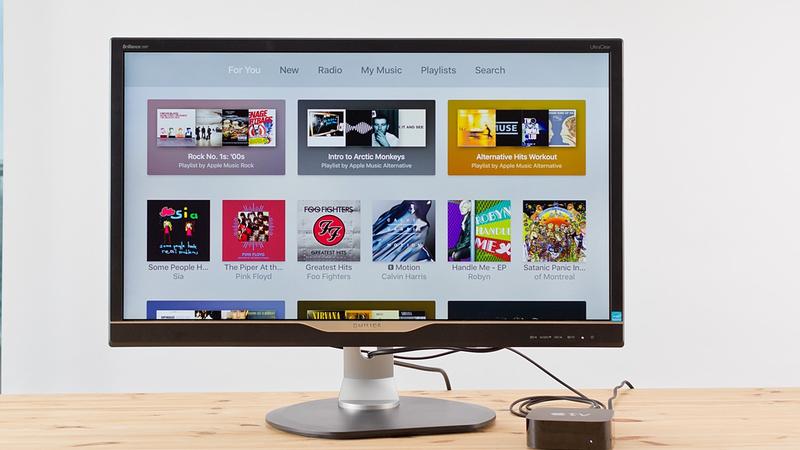
الجزء 4. استخدم Sidify Apple Music Converter
هذا خيار آخر يمكنك النظر فيه أيضًا. ستوضح لك الخطوات أدناه كيف يمكنك استخدامه.
- قم بتنزيل البرنامج. قم بتشغيله على شاشتك لبدء استيراد مسار Apple Music. علامة التبويب "إضافة" متاحة لك للنقر عليها.
- ستظهر قائمة الأغاني على شاشتك. انتقل إلى القائمة وحدد أغنية تريد إضافتها.
- قم بتشغيل نافذة الإعدادات لضبط الإخراج الخاص بك. ثم انقر فوق علامة التبويب تحويل.
- بمجرد تنزيل الأغنية ، قم بتشغيل ميزة Home Sharing على جهاز Mac للوصول إلى الأغاني من AppleTV.
الجزء 5. استنتاج
ليست هناك حاجة لك أن يكون لديك أفكار ثانية حول الحصول على ابلكما ترى، هناك العديد من الاستخدامات لهذا البرنامج. فباستخدام برنامج AMusicSoft Apple Music Converter، يمكنك حتى الاستماع إلى بعض الموسيقى. هل تمتلك جهاز AppleTV؟ إذا كانت الإجابة بنعم، فهل تستمع إلى بعض الموسيقى عليه؟ سيحب قراؤنا سماع آرائكم.
الناس اقرأ أيضا
- كيفية تشغيل iTunes Music على Chromecast Audio
- [Free Apple Music] كيفية الحصول على Apple Music مجانًا إلى الأبد
- لماذا الأغاني المحذوفة من Apple Music وكيفية الاسترداد؟
- قائمة محول موسيقى Apple المجانية والمدفوعة
- مقابل موسيقى أمازون. Apple Music: مقارنة جنبًا إلى جنب
- أفضل أدوات إزالة iTunes DRM (Mac / Windows)
روبرت فابري هو مدون متحمس، ومهتم بالتكنولوجيا، وربما يمكنه أن يلوثك من خلال مشاركة بعض النصائح. كما أنه شغوف بالموسيقى وكتب لموقع AMusicSoft حول هذه الموضوعات.